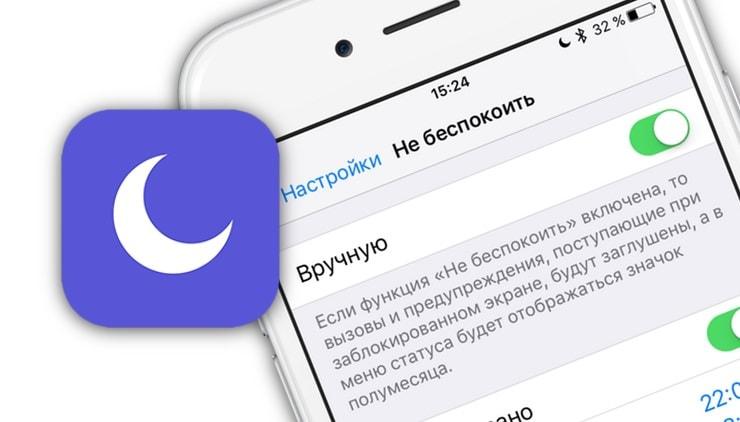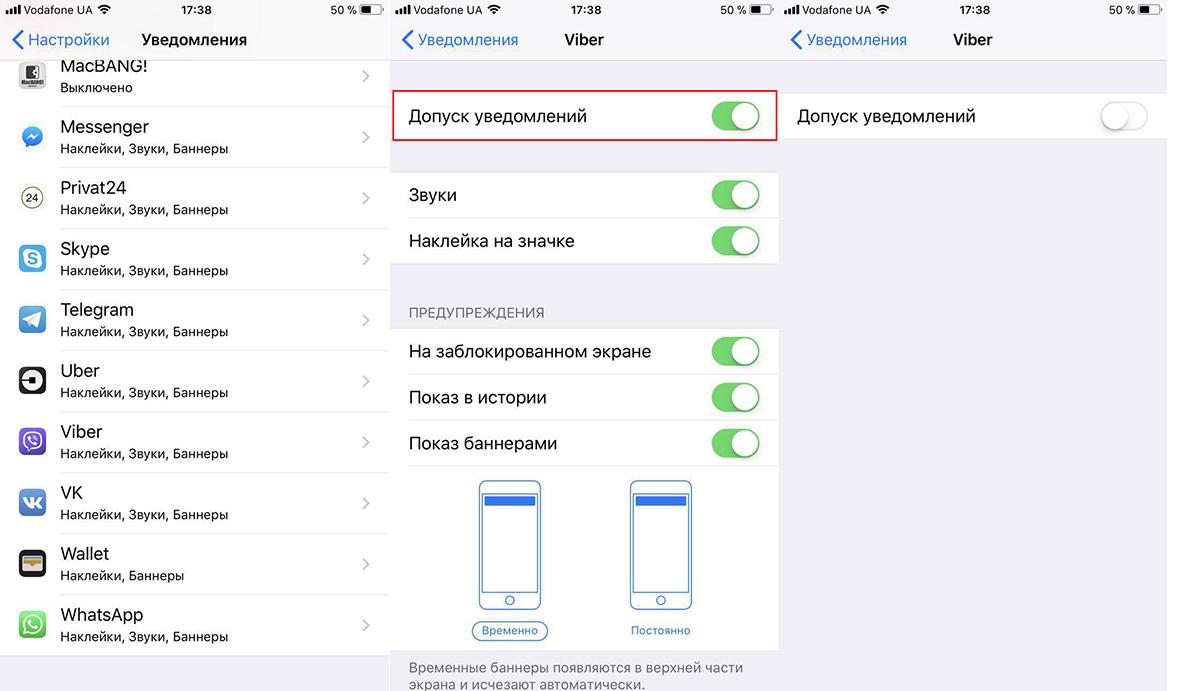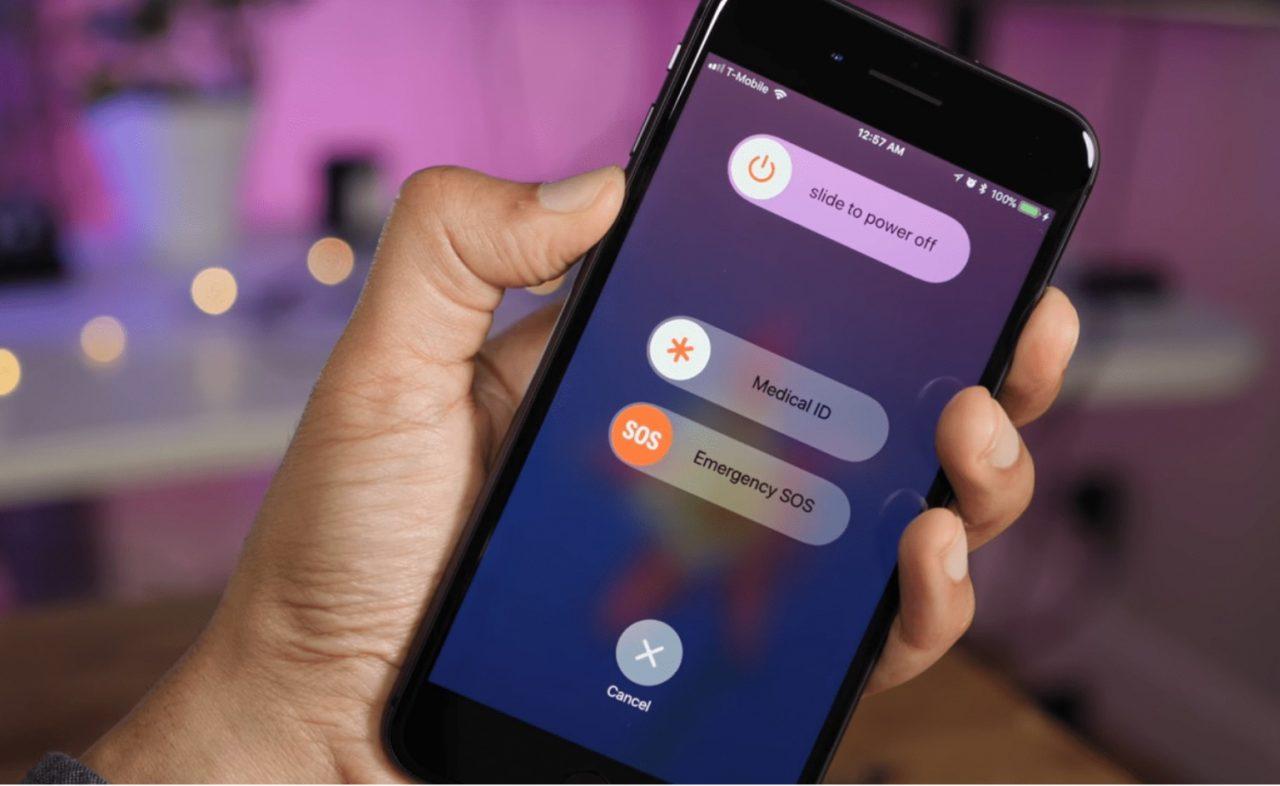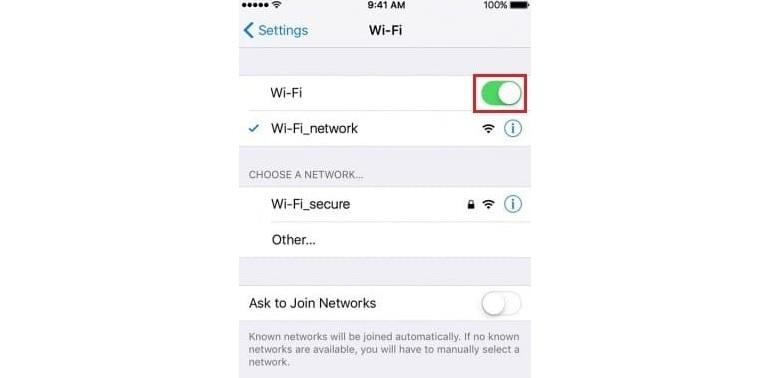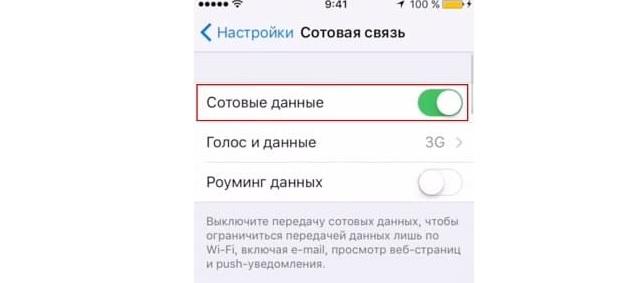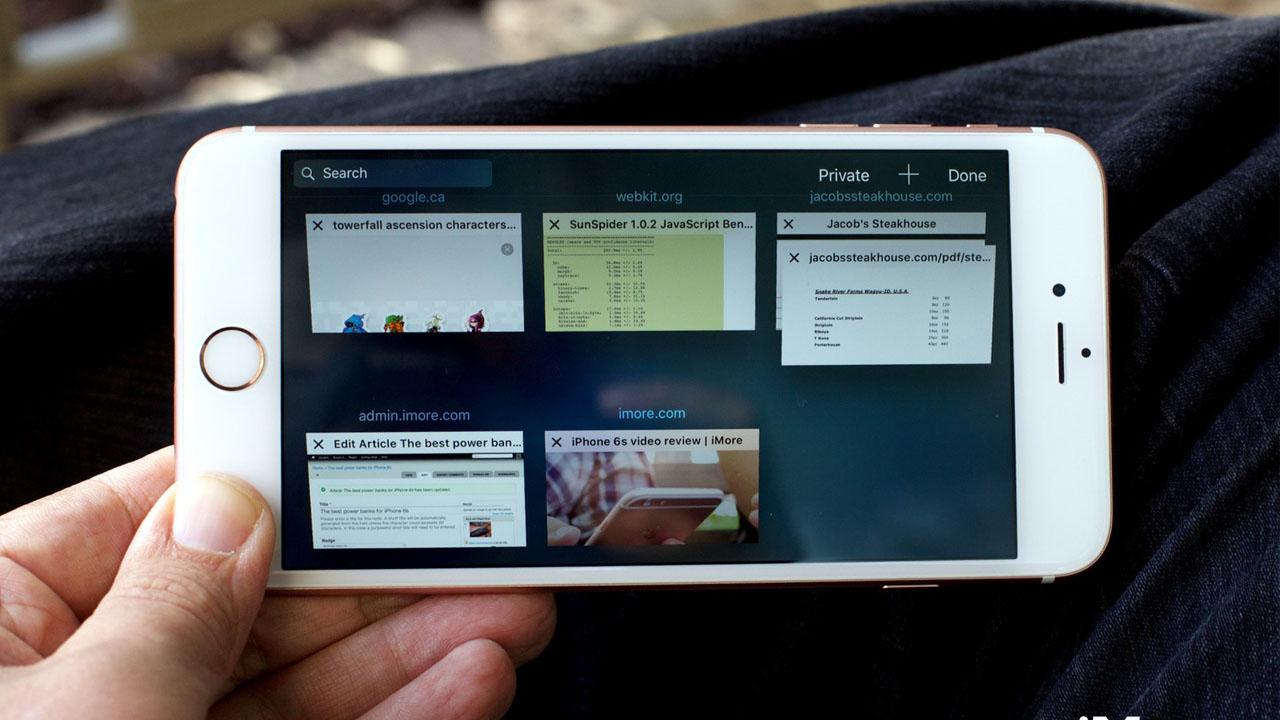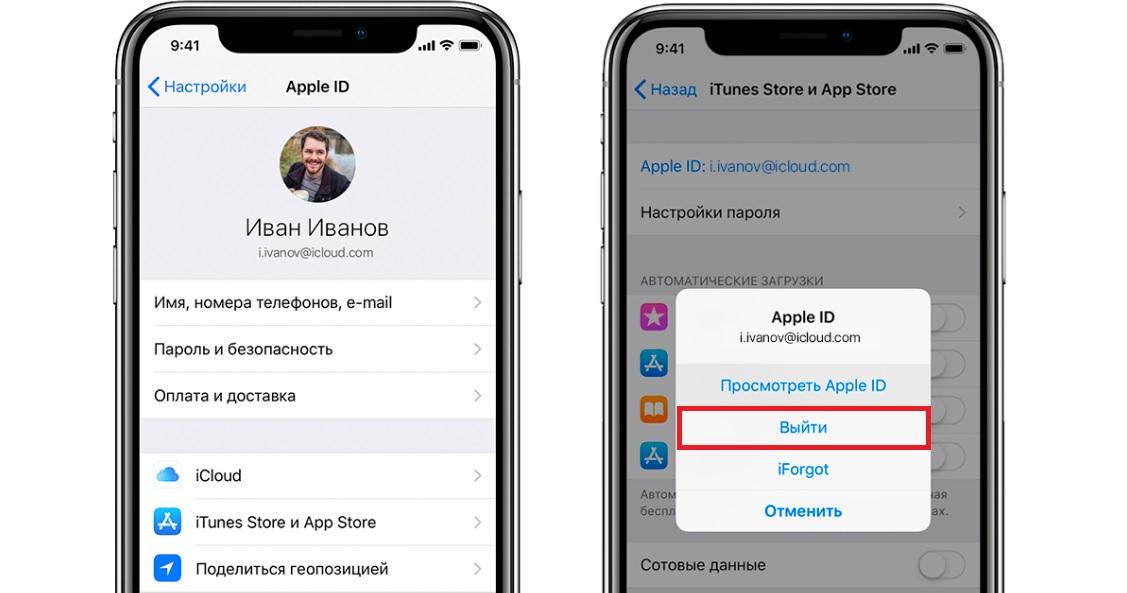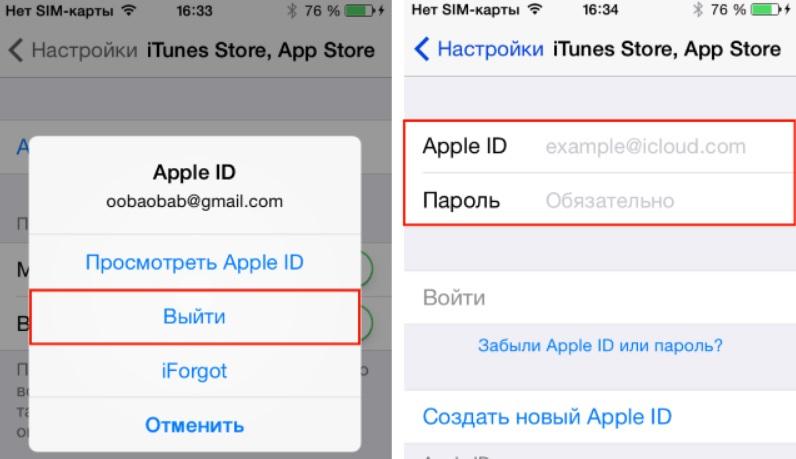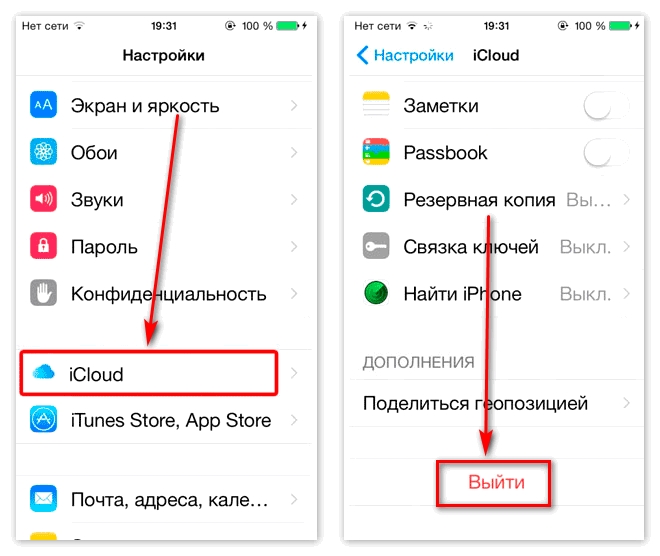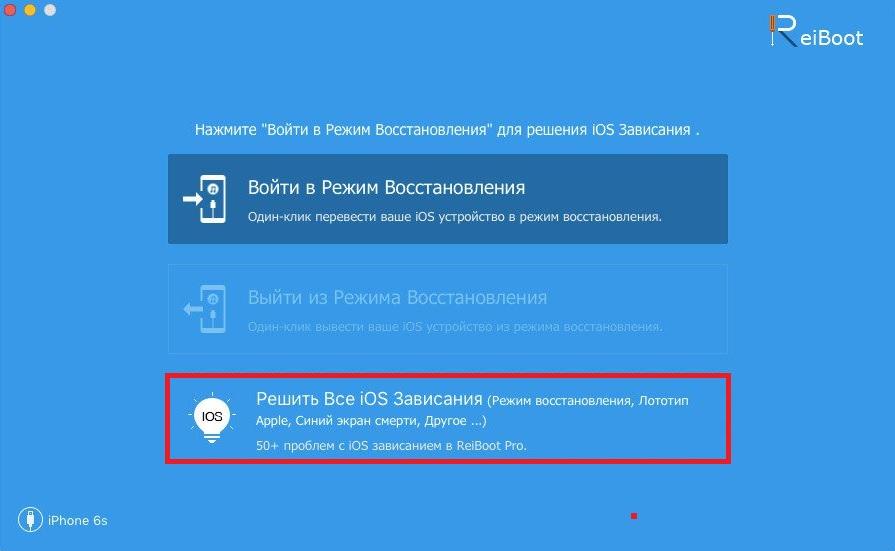Смартфоны компании Apple заточены под использование приложений. С помощью специальных программ владелец устройства узнает новости, общается в соцсетях, смотрит видео, а также играет.
Практически для каждого приложения разработана система уведомлений. Когда появляется важная новость, пополняется игровая энергия или приходит сообщение в мессенджере, на экране высвечивается соответствующая информация. Так хозяин устройства не пропустит ни одно событие.
Почему перестали приходить уведомления на Айфон
Но в определенный момент человек может столкнуться с проблемой, когда на iPhone перестают приходить уведомления. В такой ситуации пользователь запросто может пропустить важное сообщение от коллеги или не успеет прочитать сенсационную новость. Поэтому каждый владелец Айфона должен разобраться в том, что стало причиной возникновения проблемы.
Основные причины:
- приложение не поддерживает систему уведомлений;
- системный сбой;
- отсутствует подключение к интернету;
- включен режим «Не беспокоить»;
- уведомления запрещены.
В качестве одних из главных причин экспертами выделяются запреты на уведомления, отсутствие подключения к сети, а также работа режима «Не беспокоить». Для каждой отдельной программы пользователь может выставить запрет на получение сообщений в фоновом режиме. Вполне вероятно, что владелец устройства случайно активировал данную функцию.
Обязательно проверьте, поддерживает ли само приложение всплывающие уведомления. Возможно, данная функция не предусматривается программой.
Также уведомления не поступают, когда отсутствует подключение к интернету. Ведь именно доступ к сети позволяет программе обрабатывать информацию. Кроме того, работу полезной функции ограничивает режим «Не беспокоить». Когда он активирован, пользователь не услышит звонок или сообщение.
Получается, что основными причинами возникновения проблемы являются настройки смартфона. То есть пользователь сам случайно нажал кнопку, которая ограничивает появление уведомлений. Но при этом не стоит закрывать глаза на системные сбои. Они тоже влияют на функционирование.
Что делать, если не приходят уведомления на Айфон
Сразу определить, что именно стало причиной возникновения проблемы, достаточно сложно. Поэтому разработан специальный алгоритм, позволяющий вернуть уведомления вне зависимости от конкретной причины. Хозяину устройства рекомендуется проверить все настройки Айфона, чтобы выправить ситуацию.
Проверить настройки телефона
Чаще всего проблема возникает из-за включения ограничительных функций. В связи с этим нужно открыть настройки и проверить, работают ли специфические режимы. В графе «Не беспокоить» следует проверить, отключена ли оно. Если режим активирован, уведомления приходить не будут.
Кроме того, необходимо уточнить, не установлен ли запрет для конкретной программы. Для устранения проблемы потребуется:
- Открыть настройки Айфона.
- Перейти в раздел уведомлений.
- Кликнуть по названию проблемного приложения.
- Проверить работу ползунка «Допуск уведомлений».
Чтобы информационные сообщения поступали всегда, активируйте показ баннеров и на заблокированном экране.
При соблюдении остальных условий и активации допуска уведомления должны вновь заработать. Для отдельных программ можно выставить принудительный запрет, чтобы важные сообщения не затерялись в списке бесполезных.
Перезагрузить Айфон
Не исключено, что проблема возникла по причине системного сбоя. В таком случае сложно определить, насколько простым будет ее решение. Но сначала следует воспользоваться самым доступным вариантом устранения.
Попробуйте перезагрузить Айфон. Для этого нужно в течение 2-3 секунд удерживать палец на кнопке питания, а затем подтвердить выполнение операции.
Как только iPhone запустится, следует проверить работоспособность уведомлений. Если они вновь начали высвечиваться, не стоит радоваться. Однократное возникновение системного сбоя говорит о том, что подобная ситуация может повториться в будущем.
Проверить подключение к интернету
Возможно, кто-то подумает, что отсутствие доступа к сети является самой глупой причиной возникновения проблемы. Но все-таки данный вариант тоже необходимо проработать.
Если для доступа к интернету на Айфоне используется Wi-Fi, нужно перейти в соответствующий раздел настроек устройства. Там должен быть активирован ползунок напротив пункта «Wi-Fi». Кроме того, следует убедиться, что напротив используемой сети стоит галочка.
Разумеется, для выхода в интернет многие люди не прибегают к помощи Wi-Fi. Они используют мобильную сеть, которая предоставляется оператором связи. В таком случае требуется открыть раздел «Сотовые данные» настроек Айфон. Напротив одноименного пункта должен быть активирован ползунок.
При нахождении за рубежом интернет может не работать по причине того, что в настройках деактивирован пункт «Роуминг данных». Его тоже следует включить, если в текущий момент вы находитесь не в стране, где была оформлена SIM-карта.
Для более высокой скорости интернета рекомендуется в пункте «Голос и данные» выставить значение 4G. Но уведомления смогут прийти и при настройке 3G.
Зачастую одной лишь активации доступа к интернету может быть недостаточно. Случается, что на экране высвечивается активное подключение, но на практике мобильная сеть или Wi-Fi не работает. Проверить функционирование можно, открыв Safari и перейдя на любую страницу. Если она загружается без каких-либо проблем, то интернет работает.
А вот если прогрузить страницу не удалось, есть повод задуматься, что произошло с интернетом. Возможно, не была своевременно внесена абонентская плата за тариф. Наличие поступившего платежа нужно проверить как в случае с сотовыми данными, так и с вайфаем.
Также не стоит исключать факт ведения технических работ на сервере. Для полной уверенности можно перезагрузить роутер, если используется вайфай. А в случае, когда интернет заработает, уведомления начнут приходить без сложностей. Конечно, если ранее в настройках не выставлялся запрет.
Сделать повторную авторизацию в Apple ID
Как бы то ни было, самой частой причиной возникновения проблемы в действительности является системный сбой. Если все предложенные ранее способы устранения не помогли, то следует проверить настройки своего аккаунта.
В частности, рекомендуется выйти, а потом снова зайти в свой Apple ID. Для этого нужно открыть настройки смартфона и кликнуть по иконке учетной записи. Откроется меню, где будет доступен пункт «Выйти».
Не пытайтесь перезапустить Apple ID, если не помните пароль от аккаунта.
Чтобы осуществить повторный вход, потребуется вновь открыть настройки iPhone.
Вместо иконки там высветится 2 пустых поля:
- Apple ID;
- пароль.
Необходимо заполнить соответствующую информацию, после чего нажать кнопку «Войти». Так вы снова авторизуетесь в своем аккаунте и, возможно, все уведомления вновь заработают. А если войти в свой аккаунт не удалось, поскольку вы забыли пароль, посмотрите видео, где представлено 100-процентное решение проблемы.
Подключить заново Айфон к iCloud
Apple ID объединяет в себе доступ ко множеству сервисов, в числе которых выделяется Айклауд. Это облачное хранилище, которое позволяет владельцу устройства хранить персональные данные и файлы на серверах компании Apple.
Исследования проблемы работы уведомлений показывают, что если выйти и снова зайти в iCloud, все ошибки устраняются. Для выполнения операции понадобится:
- Открыть настройки.
- Перейти в раздел iCloud.
- Нажать кнопку выхода.
Для повторной авторизации, как и в случае с ранее рассмотренным способом, необходимо ввести данные своего Apple ID. Это сам идентификатор, а также пароль доступа. После выполнения всех рекомендаций можно проверять работу уведомлений.
Использовать программу ReiBoot
Сторонние разработчики подготовили для владельцев iPhone кучу разных программ, позволяющих устранить разного рода проблемы. К примеру, существует ReiBoot. Это универсальный софт для компьютера, который после подключения дает пользователю возможность сбросить настройки или просто попытаться устранить ошибки при работе Айфона.
Загрузить программу на ПК можно с официального сайта разработчиков. Установка займет совсем немного времени, поскольку размер утилиты не превышает пары десятков мегабайт. Как только весь дистрибутив скачается, а ReiBoot будет установлен, останется выполнить несколько простых действий:
- Подключите Айфон к компьютеру, используя комплектный кабель Lightning-USB.
- Откройте программу и дождитесь момента, когда она определить мобильное устройство.
- Из предложенных опций выберете «Решить все iOS зависания».
- Подождите несколько минут, пока программа будет искать возможные ошибки.
- Подтвердите устранение неполадок.
Помимо сложностей с уведомлениями программа в процессе может исправить и другие ошибки. Поэтому использование ReiBoot является очень полезной процедурой, которая не доступна в других подобных утилитах.
Если ничего не помогло
Сегодня мы не раз упоминали о том, что обычно уведомления перестают приходить, если у пользователя отключен интернет или выставлен запрет на всплывающие окна. Но даже в случае, когда все настройки неоднократно проверены, решить проблему не удается даже при помощи специальных программ. Что делать в подобной ситуации?